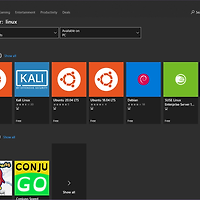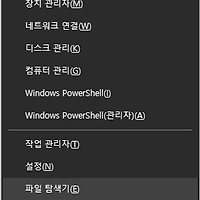최신 윈도우10 1809에 몇가지 단축키가 추가되었습니다.
이모지를 위한 단축키와 화면 캡쳐, 그리고 클립보드 히스토리 단축키입니다.
새롭게 추가된 이모지, 화면 캡쳐, 클립보드 히스토리 단축키들을 살펴보겠습니다.
1. 이모지 단축키(Win + . 혹은 Win + ;)
윈도우10에도 드디어 이모지(Emoji)가 추가되었습니다.
이모지 단축키는 Win + .(마침표) 혹은 Win + ;(세미콜론)입니다.
단축키를 누르면 아래와 같이 이모지를 선택할 수 있는 창이 화면에 표시됩니다.
이제 이모지를 활용해서 다양한 표현이 가능합니다.
2. 화면 캡쳐 단축키(Win + Shift + S)
화면 캡쳐 도구를 빠르게 켤 수 있는 단축키 역시 추가되었습니다.
단축키는 Win + Shift + S이며 입력하면 모니터 상단에 아래와 같은 팝업이 표시됩니다.
왼쪽의 사각형 모양은 일반적인 용도의 사각형으로 화면을 캡쳐하는 기능입니다.
올가미 모양은 마우스를 움직여서 직접 캡쳐할 범위를 지정할 수 있습니다.
마지막에 위치한 버튼은 전체 화면을 캡쳐하는 기능입니다.
직접 사용해보면 어떻게 사용되는지 쉽게 파악할 수 있습니다.
3. 클라우드 클립보드(Win + V)
새롭게 클라우드 클립보드 기능이 추가되었습니다.
이전까지 윈도우에서 제공하는 클립보드는 마지막에 복사된 데이터만 사용할 수 있었습니다.
클라우드 클립보드를 통해서 여러 건의 데이터를 보관하고 기기 간에도 연동할 수 있습니다.
Win + V 키를 누르면 아래와 같은 클립보드 팝업이 표시됩니다.
처음 실행하는 경우 활성화 여부를 물어보는데 활성화시키면 바로 사용이 가능합니다.
혹은 설정 > 시스템 > 클립보드 메뉴에서 활성화시킬 수도 있습니다.
해당 설정 메뉴에서 클립보드 공유를 위한 장치 간 동기화 설정 역시 가능합니다.
Ctrl + C로 데이터를 복사하고 붙여넣기 할 때는 Win + V를 누르면 됩니다.
목록에서 원하는 데이터를 클릭하면 바로 붙여넣기가 됩니다.
이번 윈도우10 업데이트를 통해 새롭게 추가된 단축키들은 모두 완소 단축키들입니다.
클립보드 히스토리 관리는 특히 많은 사용자들이 원하던 기능으로 드디어 추가되었습니다.
추가된 윈도우10 단축키들로 좀 더 편리하게 윈도우10을 사용하시기 바랍니다.
'Windows > Tip&Tech' 카테고리의 다른 글
| Windows 10 WSL 2에서 리눅스 GUI 프로그램 실행하기 (0) | 2020.07.28 |
|---|---|
| Windows 10 2004에서 WSL 2 활성화 (0) | 2020.07.07 |
| 윈도우10(Windows10) PIN 로그인 에러(0x80070032) 해결 (0) | 2018.02.25 |
| 윈도우10(Windows10)의 스토어에서 우분투 설치 방법 (0) | 2017.10.19 |
| 윈도우 키보드 종류 변경 방법 (0) | 2016.11.27 |